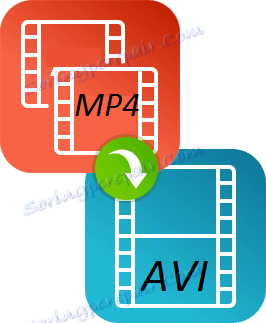Previesť MP4 do AVI
S popularitou mobilných zariadení rastie popularita rôznych formátov dokumentov, ktoré užívatelia používajú na svojich gadgets. Rozšírenie MP4 je dosť husté v živote moderného používateľa, pretože všetky zariadenia a internetové zdroje ticho podporujú tento formát. Ale rôzne disky DVD nemusia podporovať formát MP4, čo mám robiť?
obsah
Softvér na konverziu MP4 na AVI
Riešenie problému prevodu formátu MP4 do formátu AVI, ktorý je čítaný mnohými starými zariadeniami a zdrojmi, je pomerne jednoduchý, stačí vedieť, ktoré konvertory sa majú použiť a ako s nimi pracovať.
Ak chcete tento problém vyriešiť, použijeme dva najpopulárnejšie programy, ktoré sa osvedčili medzi používateľmi a umožňujú rýchlo a bez straty prenosu kvality súboru z MP4 do rozšírenia AVI.
Metóda 1: Movavi Video Converter
Prvý konvertor, ktorý budeme uvažovať - Movavi , veľmi populárne medzi používateľmi, i keď sa mnohí nemajú radi, ale je to skvelý spôsob, ako previesť jeden formát dokumentu do iného.
Program má veľa výhod, medzi ktoré patrí veľký súbor rôznych funkcií pre editáciu videa, veľký výber výstupných formátov, užívateľsky prívetivé rozhranie a štýlový dizajn.
Nevýhody spočívajú v tom, že program je distribuovaný podmienene bezplatne, po siedmich dňoch bude musieť používateľ zakúpiť plnú verziu, ak chce pokračovať v práci. Poďme sa pozrieť, ako previesť MP4 do AVI pomocou tohto programu.
- Po stiahnutí programu do počítača a spustení musíte kliknúť na tlačidlo "Pridať súbory" - "Pridať video ..." .
- Po tejto akcii sa zobrazí výzva na výber súboru, ktorý chcete previesť, ktorý by mal používateľ vykonať.
- Potom musíte prejsť na kartu "Video" a vybrať formát výstupných dát, ktorý vás zaujíma, v tomto prípade musíte kliknúť na "AVI" .
- Ak zavoláte výstupné nastavenia súborov, môžete ich zmeniť a napraviť, takže skúsení používatelia dokážu dokonale vylepšiť výstupný dokument.
- Po všetkých nastaveniach a výberom priečinka, ktorý chcete uložiť, môžete kliknúť na tlačidlo "Štart" a čakať na program na prevod MP4 do formátu AVI.
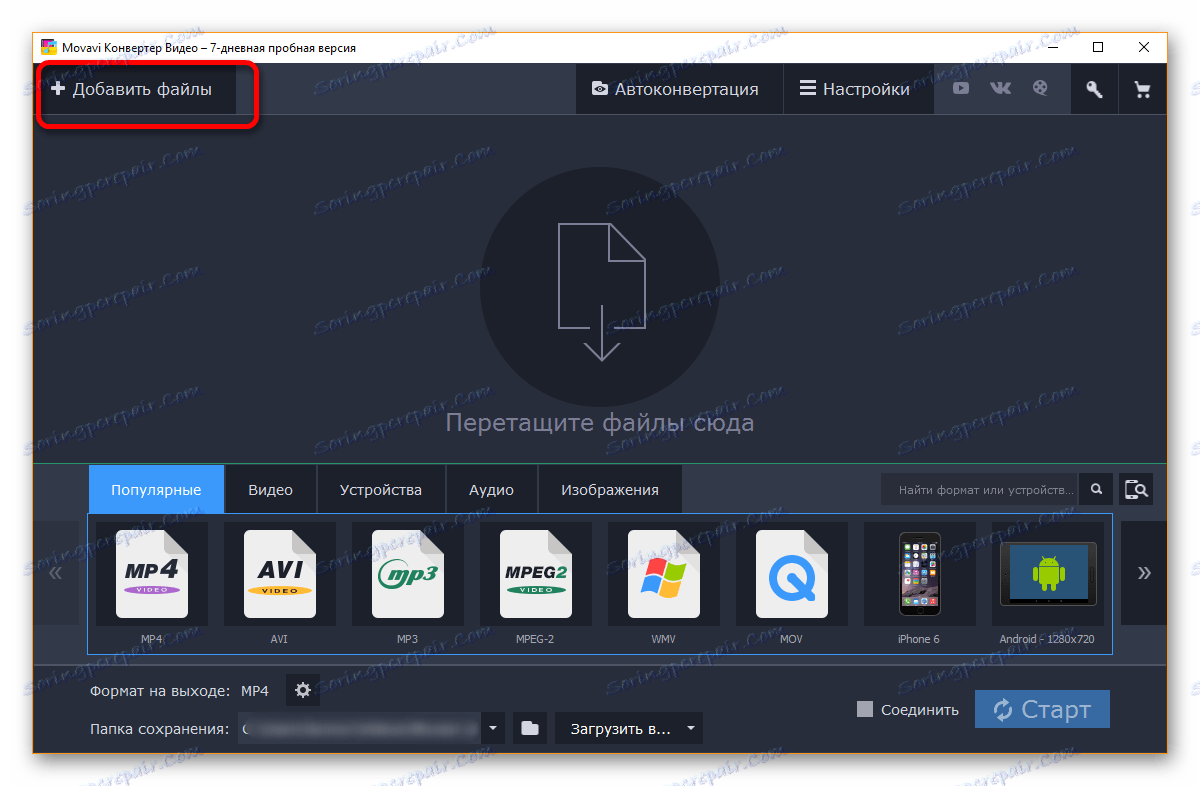
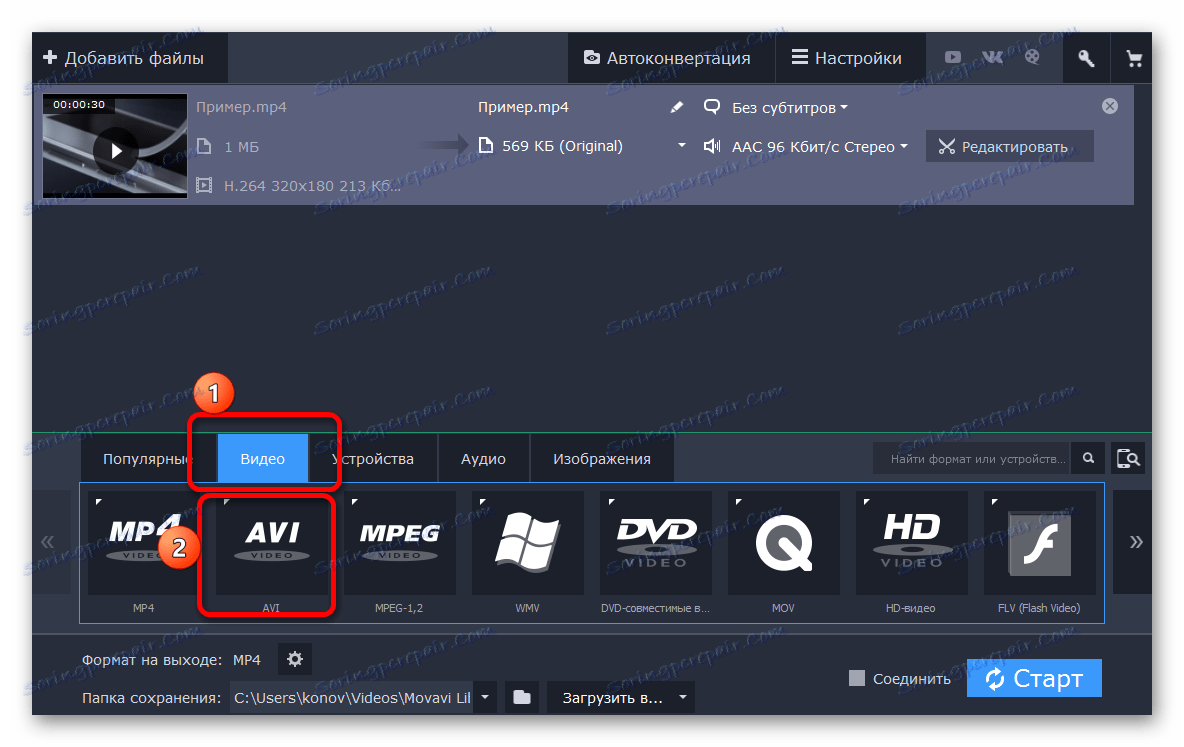
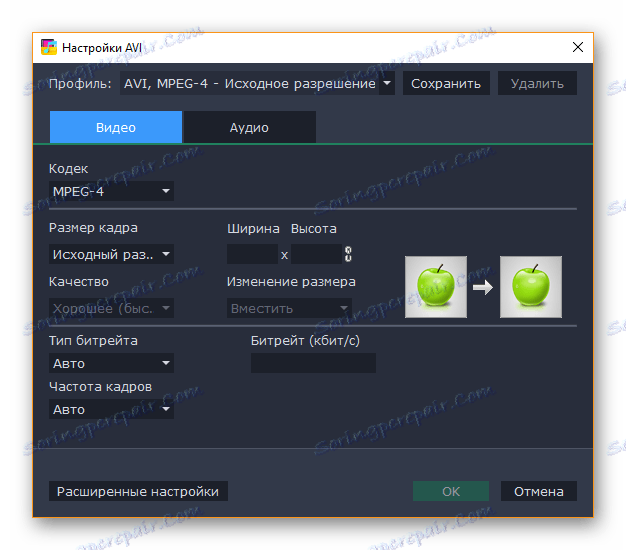
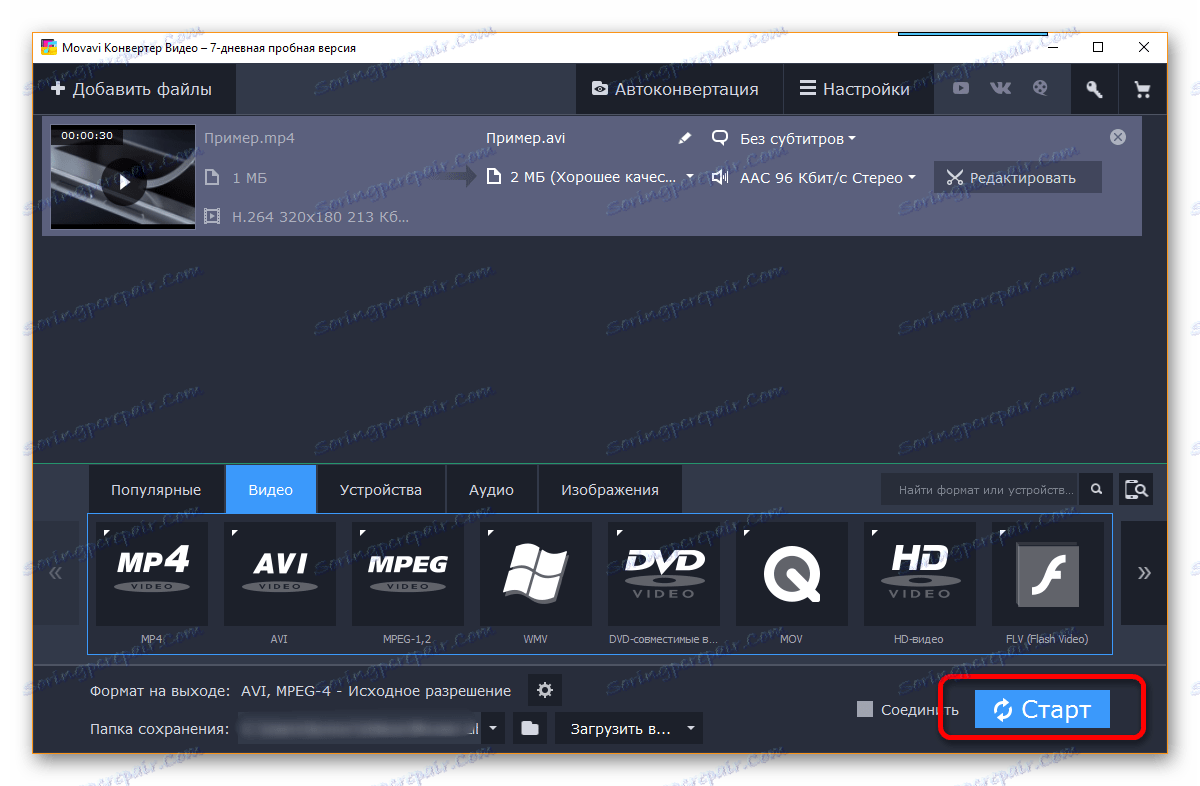
Za pár minút program už začína prevádzať dokument z jedného formátu do druhého. Používateľ musí len chvíľu počkať a získať nový súbor v inej rozšírení bez straty kvality.
Metóda 2: Freemake Video Converter
Program Freemake Video Converter v niektorých kruhoch sa považuje za populárnejší ako jeho konkurent Movavi. A existuje niekoľko dôvodov, presnejšie aj výhody.
Po prvé, program je úplne zadarmo, s jedinou výhradou, že používateľ môže kúpiť prémiovú verziu aplikácie podľa želania, potom sa zobrazí súbor ďalších nastavení a konverzia sa vykoná mnohokrát rýchlejšie. Po druhé, Freemake je vhodnejší pre rodinné použitie, keď nepotrebujete upravovať ani upravovať súbor, len ho preložte do iného formátu.
Samozrejme, že program má svoje vlastné nevýhody, napríklad nemá toľko editačných nástrojov a výstupných nastavení ako v Movavi, ale neprestáva byť jedným z najlepších a najpopulárnejších.
- Prvým krokom je prevzatie programu z oficiálnej stránky a jeho nainštalovanie do počítača.
- Teraz po spustení konvertora je potrebné pridať súbory do programu pre prácu. Musíte kliknúť na "Súbor" - "Pridať video ..." .
- Video bude rýchlo pridané do programu a používateľ bude musieť vybrať požadovaný formát výstupného súboru. V takom prípade stlačte tlačidlo "AVI" .
- Pred spustením konverzie musíte vybrať niektoré parametre výstupného súboru a priečinok, ktorý chcete uložiť. Zostáva kliknúť na tlačidlo "Previesť" a počkať, kým program dokončí svoju prácu.
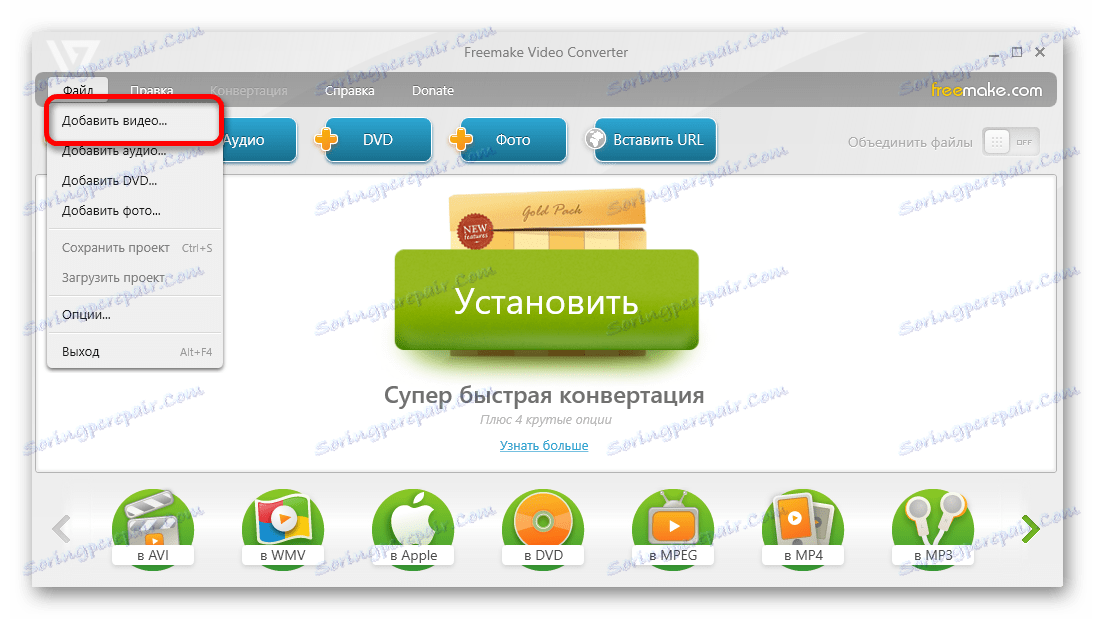
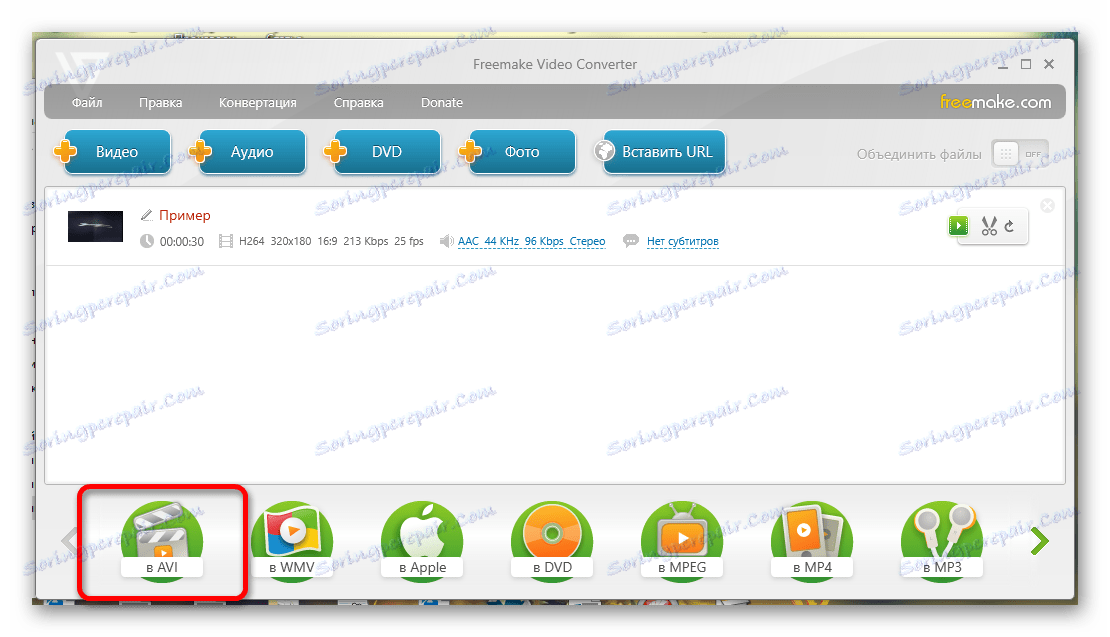

Freemake Video Converter vykonáva konverziu trochu dlhšie ako jeho konkurent Movavi, ale tento rozdiel nie je veľmi významný, vzhľadom na celkový čas procesu konverzie, napríklad filmy.
Napíšte do komentárov, aké konvertory používate alebo používate. Ak chcete použiť jednu z možností uvedených v článku, potom zdieľajte s ostatnými čitateľmi svoje dojmy z práce s týmto programom.